Services Windows 11 : 5 choses à désactiver MAINTENANT ! ⚡️
Vous remarquez que votre ordinateur Windows 11 est plus lent que prévu ? Pas d'inquiétude, le problème ne vient souvent pas du matériel ou de la RAM, mais plutôt des multiples services d'arrière-plan que le système exécute inutilement.
Il est intéressant de savoir que La désactivation de ces processus n’affecte pas la sécurité ou la stabilité de votre ordinateur, mais elle peut améliorer considérablement les performances.Cela est particulièrement vrai si vous utilisez un ordinateur de milieu de gamme ou basé sur un disque dur, où Libérer les ressources système fait une différence notable.
Microsoft a conçu Windows 11 pour offrir une expérience moderne et fluide, mais de nombreuses fonctionnalités automatiques s'exécutent sans votre intervention, privilégiant la commodité à l'efficacité. Cette usure est plus visible sur les ordinateurs plus anciens.
Donc, optimiser le système en désactivant fonctions inutiles peut accélérer votre ordinateur, réduire la charge en arrière-plan et libérer de la mémoire et du processeur pour des tâches importantes.
Fonctionnalités que vous devriez désactiver pour accélérer votre PC Windows 11 🚀
Optimisation de la livraison : pourquoi la désactiver ?
Ce service vous permet de partager les mises à jour Windows téléchargées avec d'autres appareils connectés à votre réseau ou à Internet. Si vous ne faites pas partie d'un réseau d'entreprise ou ne souhaitez pas partager la bande passante, l'activation de cette fonctionnalité consomme inutilement des ressources.
La désactiver libère de la puissance de traitement et améliore la vitesse, surtout si votre connexion est lente. Pour cela, rendez-vous sur Windows Update > Options avancées > Optimisation de la distribution.
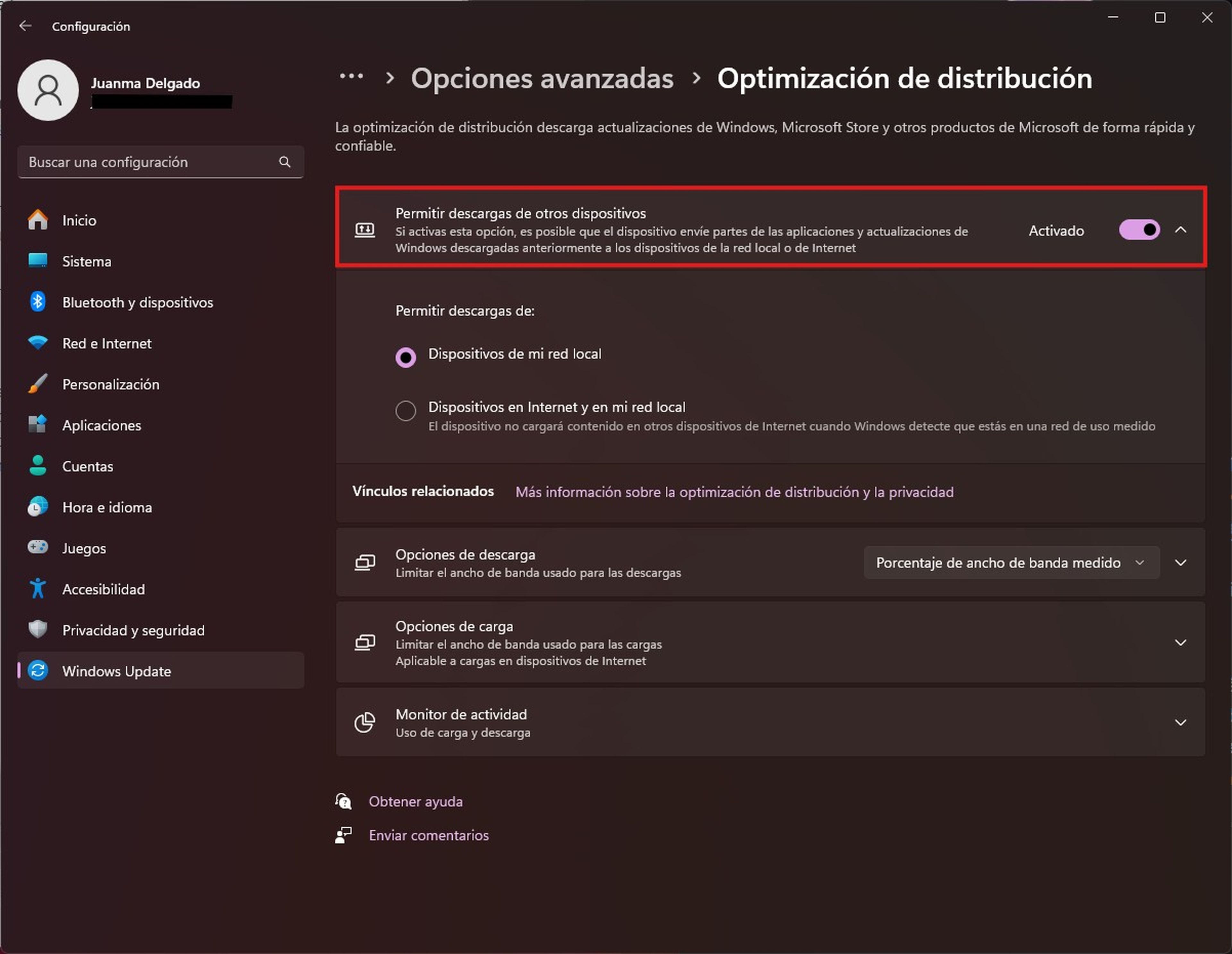
Désinstallez Microsoft Copilot si vous ne l'utilisez pas.
Copilot, l'intelligence artificielle intégrée à Windows 11, peut être utile pour certains utilisateurs, mais si vous ne l'utilisez pas activement, elle consomme de la RAM et du CPU, ce qui ralentit votre ordinateur.
Pour améliorer les performances, vous pouvez le désinstaller ou l'empêcher de démarrer avec le système à partir de Paramètres > Applications > Applications installées > sélectionnez Copilot > Désinstaller.
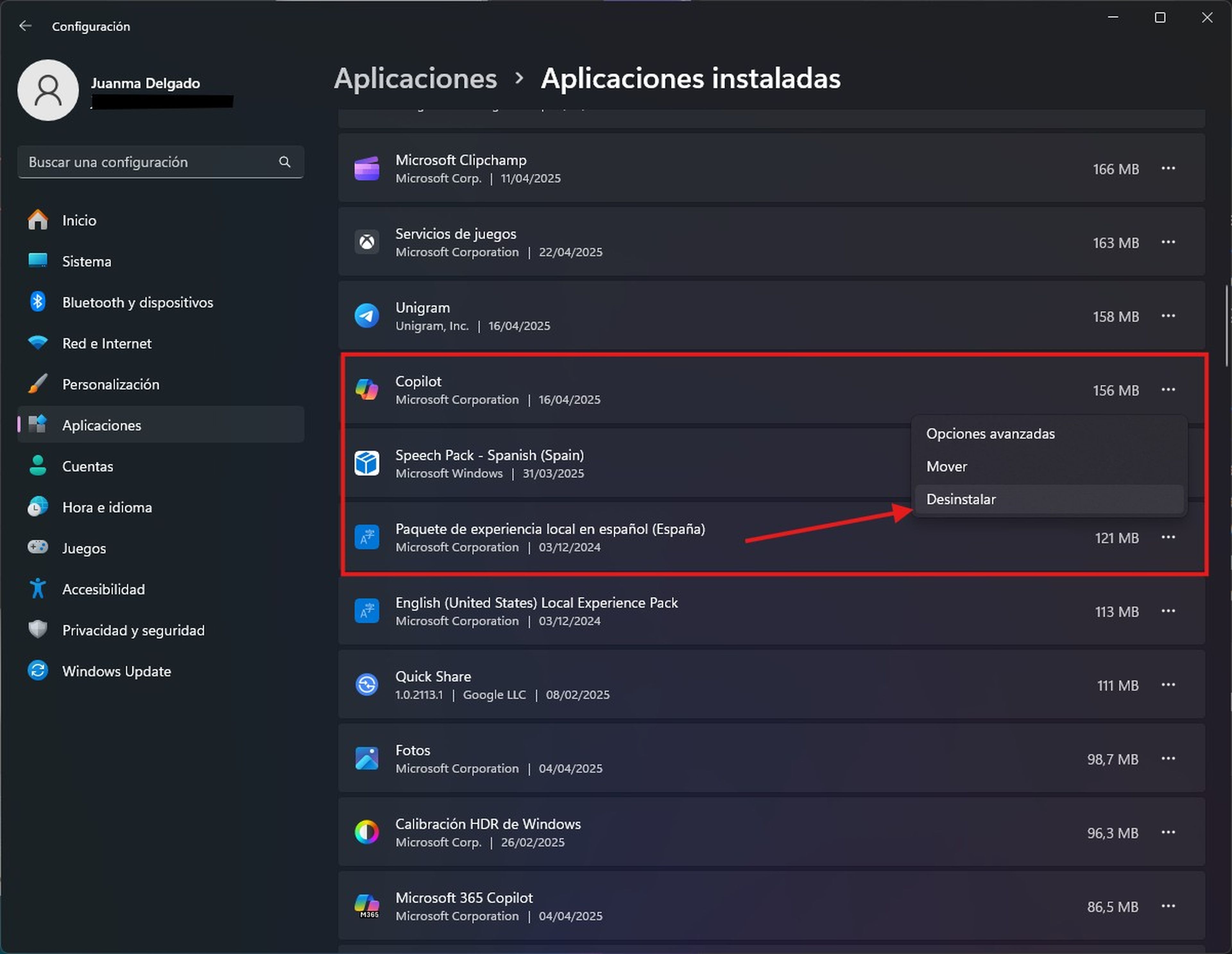
Recherche Windows : quand la désactiver
Le service de recherche indexe vos fichiers pour accélérer les recherches dans le menu Démarrer. Si vous y recherchez rarement des fichiers et que l'utilisation du navigateur ne vous dérange pas, vous pouvez désactiver ce service pour économiser l'utilisation du processeur et du disque.
Pour le désactiver, appuyez sur Windows + R, écrit services.msc, cherche Recherche Windows, clic droit, sélectionnez Propriétés et mettre le Type de démarrage dans Désactivé.
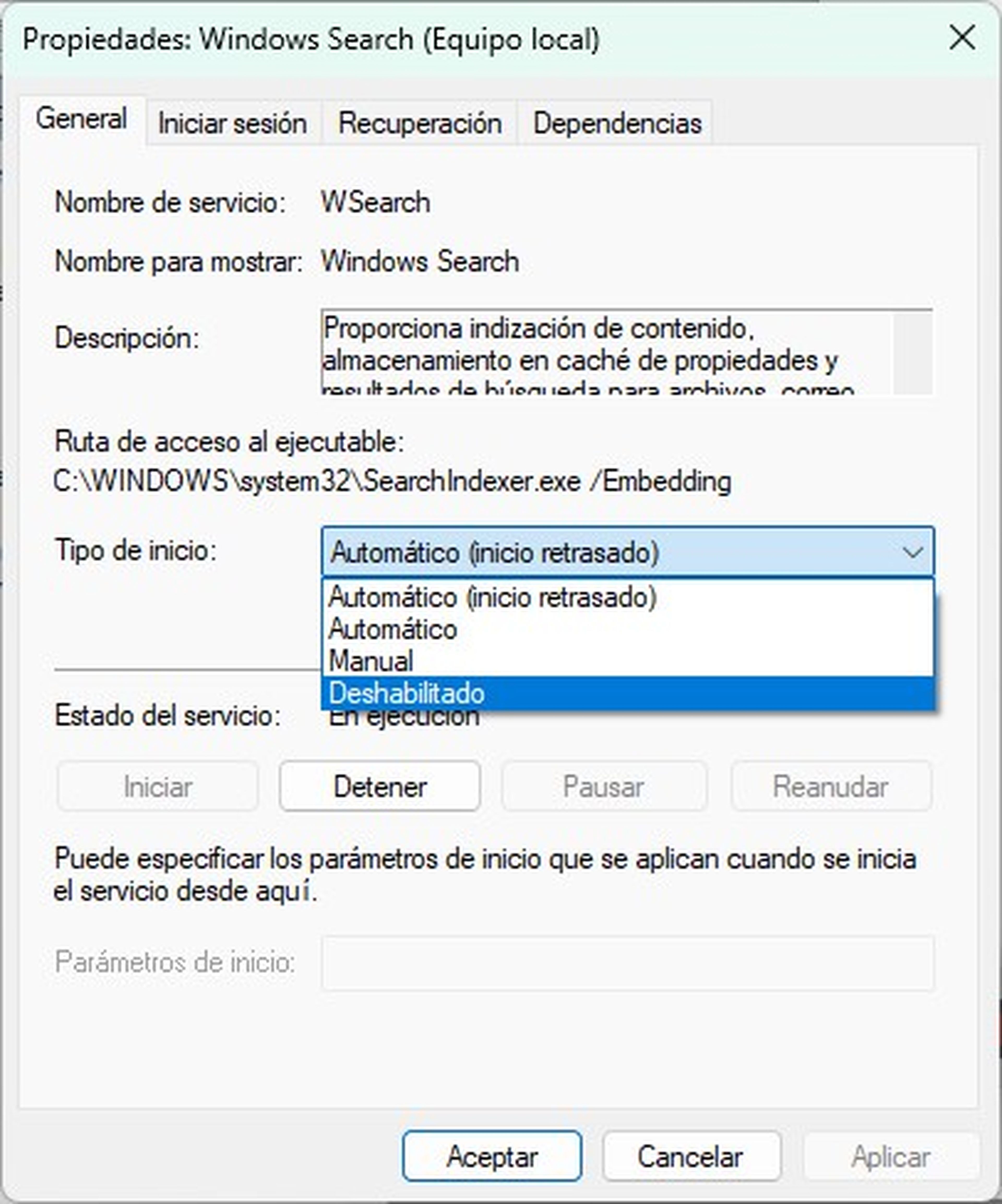
Services Bureau à distance : sécurité et performances
Si vous n'accédez pas à votre ordinateur à distance, ce service n'offre aucun avantage et consomme des ressources. Il peut également présenter des risques de sécurité s'il n'est pas correctement configuré.
Pour le désactiver, recherchez Services de bureau à distance Dans le menu Démarrer, faites un clic droit, choisissez Propriétés et configurer le Type de démarrage comme Désactivé.
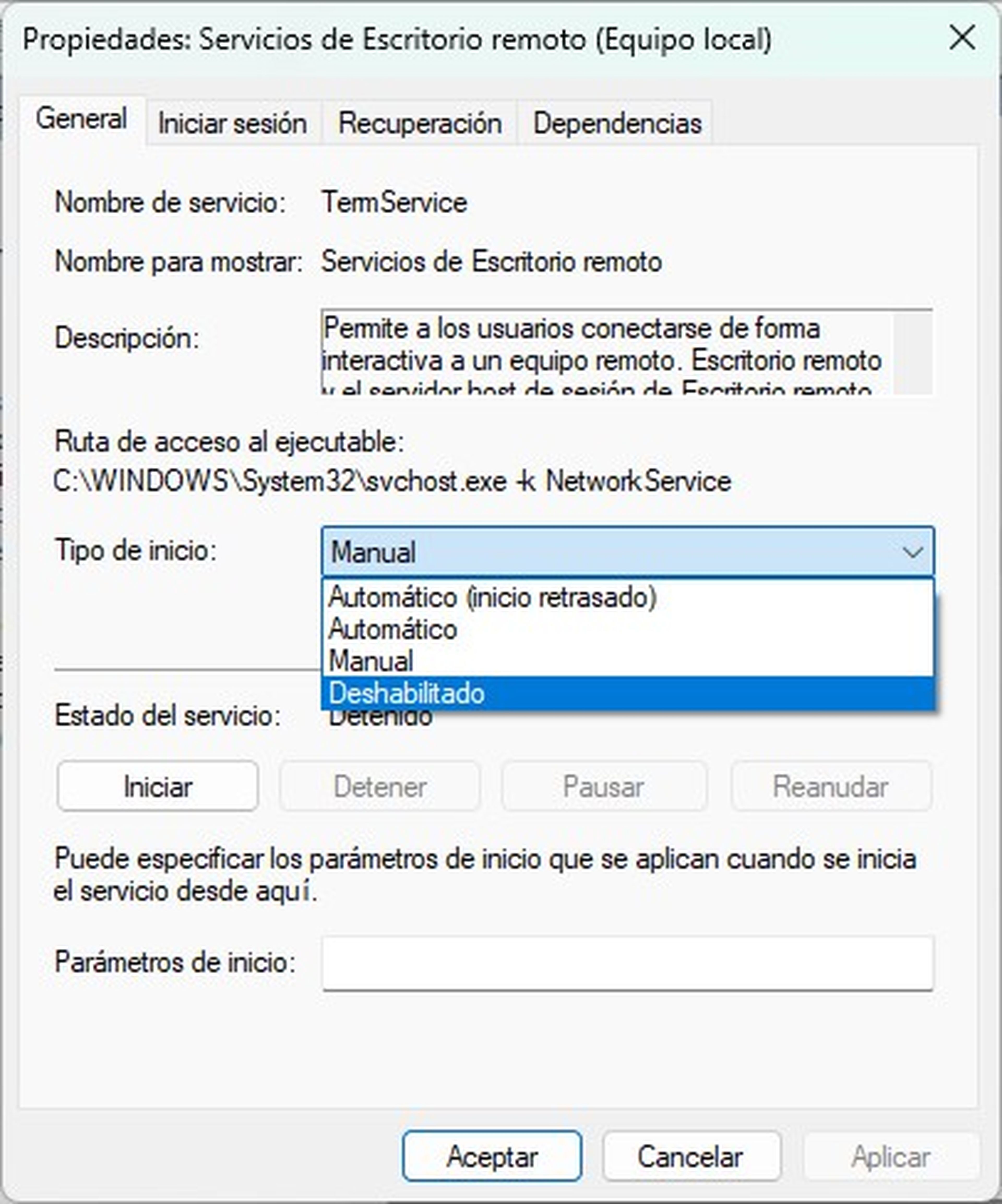
SysMain : Quand est-il préférable de l'éteindre ?
SysMain tente d'anticiper vos actions en préchargeant des applications en mémoire pour accélérer leur lancement. ordinateurs avec SSD Cela est inutile et même contre-productif, car cela génère des écritures constantes qui peuvent ralentir le système.
Désactiver SysMain réduit l'utilisation du processeur et améliore l'efficacité, notamment au démarrage. Pour cela, ouvrez l'application. Services, cherche SysMain, clic droit, sélectionnez Propriétés et dans Type de démarrage mettre Désactivé.
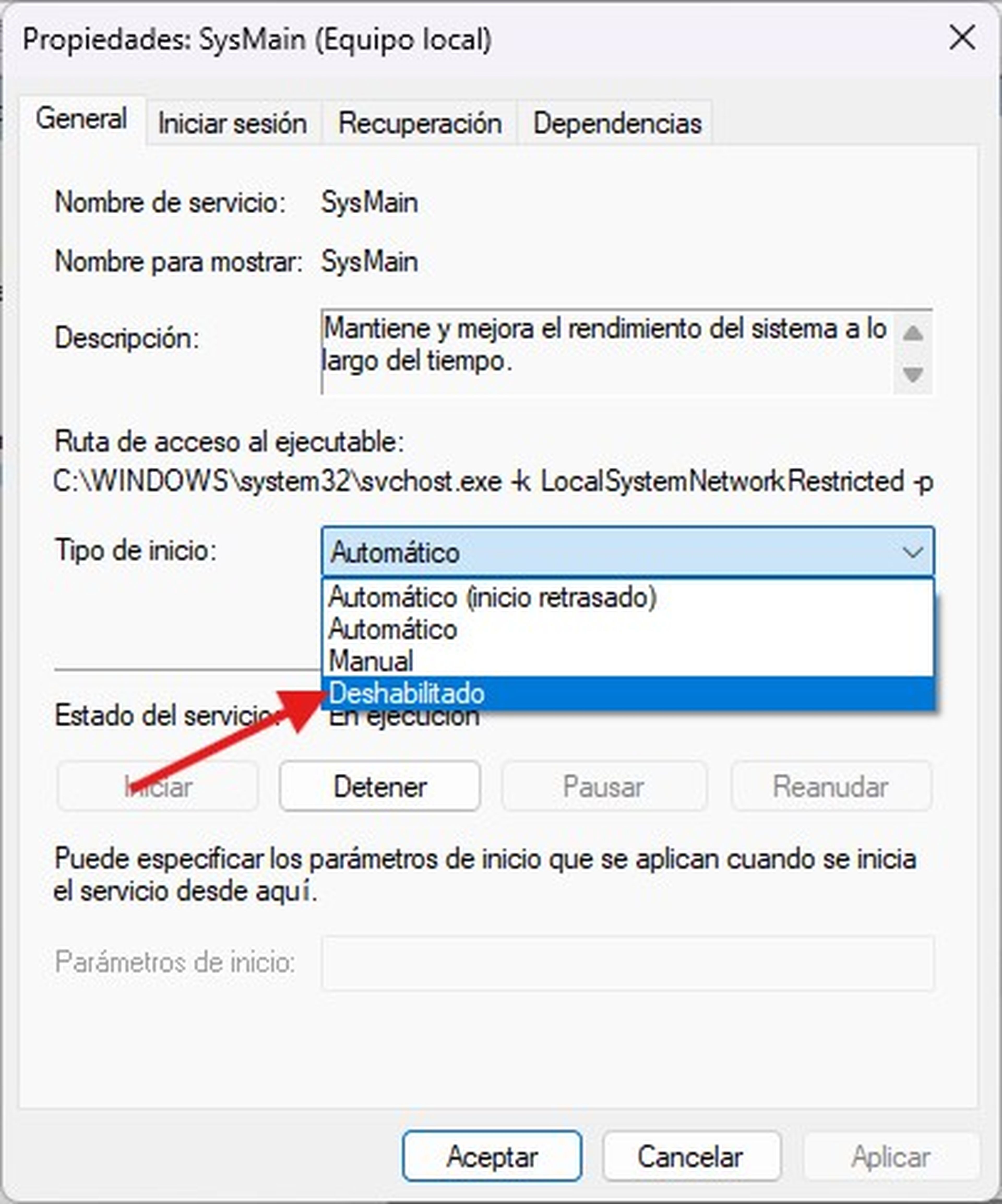
Optimiser les applications au démarrage et en arrière-plan 🔧
En plus de ces services, vérifiez les applications qui se lancent automatiquement au démarrage de votre PC. Nombre d'entre elles s'exécutent sans que vous vous en rendiez compte et surchargent votre système dès le démarrage.
Gérez ces programmes depuis le Gestionnaire des tâches, dans l’onglet Démarrage. Désactivez tout ce que vous n'utilisez pas pour un démarrage plus rapide et une expérience plus fluide.
Conclusion : quelques ajustements simples pour un Windows 11 plus rapide et plus efficace 💡
De petits changements, comme la désactivation des services et applications inutiles, peuvent transformer considérablement votre expérience informatique quotidienne. Vous ne sacrifiez ni la sécurité ni la stabilité, mais vous libérez des ressources précieuses pour des tâches plus importantes.
Réviser et optimiser les paramètres internes de Windows est un moyen intelligent et efficace d’améliorer votre PC sans dépenser une fortune en matériel.





















